Пратите апликације које су инсталиране на вашим Виндовс 8.1 уређајима
Ако користите Виндовс 8.1 на више уређаја и испробате много апликација, брзо ћете изгубити појам о апликацијама које сте инсталирали на својим уређајима. Срећом, Виндовс продавница(Windows Store) има лепу функцију која вам омогућава да видите све апликације које су инсталиране на свим вашим уређајима. Ево како да пратите све своје инсталиране апликације користећи листе Ваших апликација(Your Apps) које су доступне у Продавници(Store) .
Како пронаћи све своје апликације(Apps) у продавници?
Прво отворите апликацију Продавница(Store) у оперативном систему Виндовс 8.1(Windows 8.1) . Ако не знате како то да урадите, прочитајте одељак Како да отворите Виндовс продавницу у (How to Open the Windows Store)овом чланку(this article) .
У продавници(Store) кликните десним тастером миша или превуците нагоре да бисте отворили контекстуални мени на горњој страни прозора.
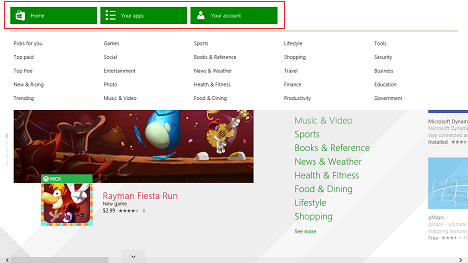
Притисните Ваше апликације(Your Apps) да бисте отворили листу са свим својим апликацијама.

Како да погледате(View) и филтрирате све(Filter All) апликације које(Apps) сте инсталирали?
Све ваше апликације су подељене у неколико категорија које можете да изаберете помоћу менија за померање надоле у горњем левом углу.

Прва категорија се зове Све апликације(All Apps) . Ово ће приказати све апликације које сте купили користећи свој Мицрософт(Microsoft) налог на свим вашим Виндовс 8.1 уређајима. Ово укључује апликације које сте инсталирали на другим уређајима, апликације које су инсталиране у неком тренутку, а затим деинсталиране, апликације које су инсталиране на тренутном рачунару или уређају, итд. Апсолутно све!
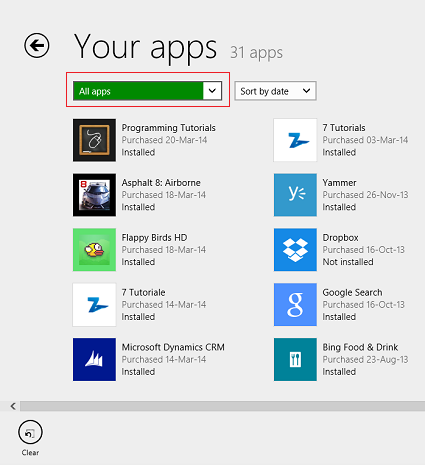
Друга категорија се зове „Апликације које нису инсталиране на овом рачунару“("Apps not installed on this PC") и приказује све апликације које сте инсталирали на другим уређајима или апликације које сте инсталирали на тренутном уређају, али сте након неког времена деинсталирали.
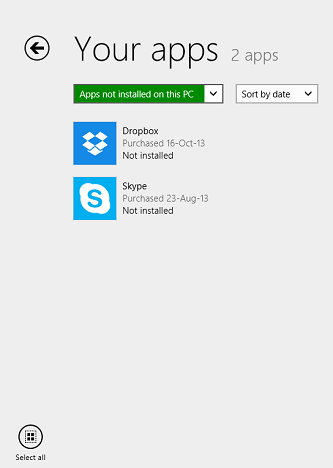
Пронаћи ћете једну или више категорија у зависности од броја уређаја на којима сте инсталирали Виндовс 8.1(Windows 8.1) и на којима сте користили свој Мицрософт(Microsoft) налог. Ове категорије апликација се називају „Апликације инсталиране на ЦОМПУТЕРНАМЕ“("Apps installed on COMPUTERNAME") , где је ЦОМПУТЕРНАМЕ(COMPUTERNAME) назив вашег рачунара или уређаја са оперативним системом Виндовс 8.1. Ове категорије приказују све апликације које су инсталиране на изабраном уређају, укључујући и оне које сте деинсталирали након неког времена.
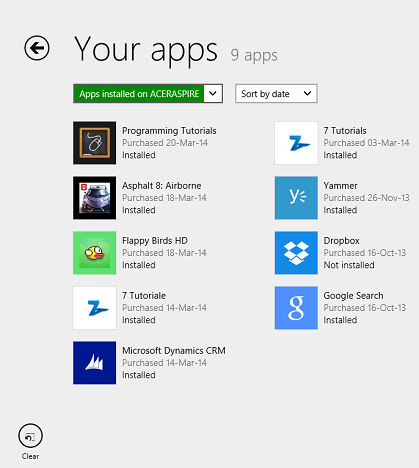
Пошто користим Виндовс 8.1(Windows 8.1) само на једном рачунару, имам само једну такву категорију. Наш главни уредник - Циприан Русен(Rusen) - има много уноса јер користи Виндовс 8.1(Windows 8.1) на многим уређајима.

Такође можете сортирати апликације приказане у било којој категорији по њиховом називу или према датуму када су инсталиране. Једноставно(Simply) користите мени за померање надоле десно од листе категорија.
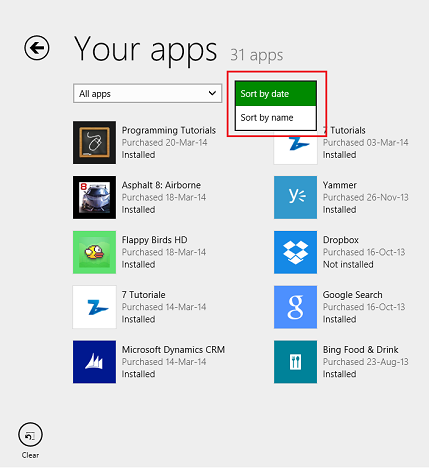
Шта можете да урадите на својој листи апликација?
На листама Ваше апликације(Your Apps) можете да видите информације о свакој апликацији коју користите или сте користили у прошлости. Свака апликација има своју плочицу. Ова плочица приказује лого апликације, њен званични назив, када сте је последњи пут купили или инсталирали на било који од својих уређаја и њен статус на уређају који сте изабрали ( Инсталиран (Installed)или ( or )Није инсталиран(Not Installed) ).
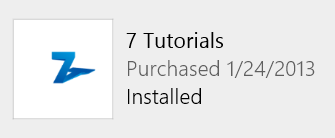
Ако кликнете или додирнете плочицу било које апликације, бићете преусмерени на страницу апликације у Продавници(Store) , где можете сазнати више о овој апликацији. Да бисте сазнали више о подацима приказаним на страници апликације, прочитајте одељак „Како сазнати више о апликацији пре него што је инсталирате“ у ("How to Learn More About an App Before Installing It")овом чланку(this article) .
На листама Ваше апликације(Your Apps) такође можете да инсталирате апликације које нису инсталиране на тренутном Виндовс 8.1(Windows 8.1) уређају. Да бисте изабрали апликације које желите да инсталирате, кликните десним тастером миша или превуците надоле на њихове плочице. Затим кликните или додирните дугме Инсталирај(Install) на дну екрана.

Да бисте обрисали своје изборе, кликните или додирните дугме Обриши(Clear) .

Закључак
Листе Ваших апликација(Your Apps) су само мали део Виндовс продавнице(Windows Store) , али то не значи да нису корисне. Помоћу ових листа можете пратити све апликације које су икада биле инсталиране на вашим Виндовс 8.1 уређајима и видети шта је инсталирано, а шта не на било ком од ваших уређаја.
Пре него што одете, не устручавајте се да поделите са нама шта мислите о листама Ваших апликација . (Your Apps)Да ли добро раде за вас? Да ли постоје неке функције које бисте желели да Мицрософт(Microsoft) дода?
Related posts
Како да подесите типове апликација које приказује Виндовс 8.1 продавница
Како пронаћи, инсталирати и прегледати апликације у Виндовс 8.1 продавници
Како закачити и приказати модерне Виндовс 8.1 апликације на траци задатака
7 начина за дељење датотека и фасцикли из Филе Екплорер-а (у Виндовс 10 и Виндовс 8.1)
Конфигуришите како апликација Интернет Екплорер ради у оперативном систему Виндовс 8.1
Представљамо Виндовс 8: 7 савета за рад са апликацијама
5 начина да двапут кликнете једним кликом у Виндовс-у
Шта је апликација Листа за читање у оперативном систему Виндовс 8.1 и зашто би требало да је користите
Виндовс 8 апликације се не повезују са вашим Гоогле/Гмаил налогом?
Како се користи Виндовс УСБ/ДВД алат за преузимање
Како отворити дефрагментатор диска у Виндовс-у (12 начина) -
Како снимити звук помоћу апликације Снимач звука у оперативном систему Виндовс 8.1
Како додати, уредити и уклонити аларме у оперативном систему Виндовс 8.1
Како користити Наратор на Виндовс 8.1 десктоп рачунарима
Како покренути и конфигурисати наратор преко поставки рачунара у оперативном систему Виндовс 8.1
Комплетан водич за качење свега на почетни екран оперативног система Виндовс 8.1
Како да прилагодите плочице које се приказују на почетном екрану оперативног система Виндовс 8.1
Како поставити подразумеване вредности за аутоматску репродукцију за медије и уређаје у оперативном систему Виндовс 8.1
Како спречити Цхроме да тражи да сачува лозинке -
Једноставна питања: Шта је Хандс-фрее режим у оперативном систему Виндовс 8.1?
